Inicio rápido: Introducción a la guía para ejecutar una aplicación de ejemplo y permitir el inicio de sesión de los usuarios
Se aplica a: inquilinos de personal
inquilinos de personal  inquilinos externos (más información)
inquilinos externos (más información)
En este inicio rápido, te guiaremos a través de la personalización del aspecto de tus aplicaciones en el inquilino externo. También te ayudaremos a configurar un usuario para probar el flujo de registro y configurar una aplicación de ejemplo en tan solo unos minutos. Con estas características integradas de configuración externa, Id. externa de Microsoft Entra para clientes puede servir como proveedor de identidades y servicio de administración de acceso para sus clientes.
Requisitos previos
- Un inquilino externo. Si aún no tiene una, regístrese para obtener una evaluación gratuita o cree un inquilino con configuraciones externas en el Centro de administración de Microsoft Entra.
Nota:
También puedes usar la extensión Id. externa de Microsoft Entra para Visual Studio Code para crear el inquilino externo, personalizar la experiencia de inicio de sesión y configurar una aplicación de muestra directamente en Visual Studio Code (más información).
Personalización de la experiencia de inicio de sesión
Cuando configure una prueba gratuita de inquilino externo, la guía se iniciará automáticamente como parte de la configuración de su nuevo inquilino externo. Si ha creado su inquilino externo con una suscripción Azure, puede iniciar la guía manualmente siguiendo los pasos que se indican a continuación.
Inicie sesión en el centro de administración de Microsoft Entra.
Si tienes acceso a varios inquilinos, usa el icono Configuración
 en el menú superior para cambiar al inquilino externo desde el menú Directorios y suscripciones.
en el menú superior para cambiar al inquilino externo desde el menú Directorios y suscripciones.Vaya a Inicio>Información general del inquilino.
En la pestaña Introducción, seleccione Iniciar la guía.
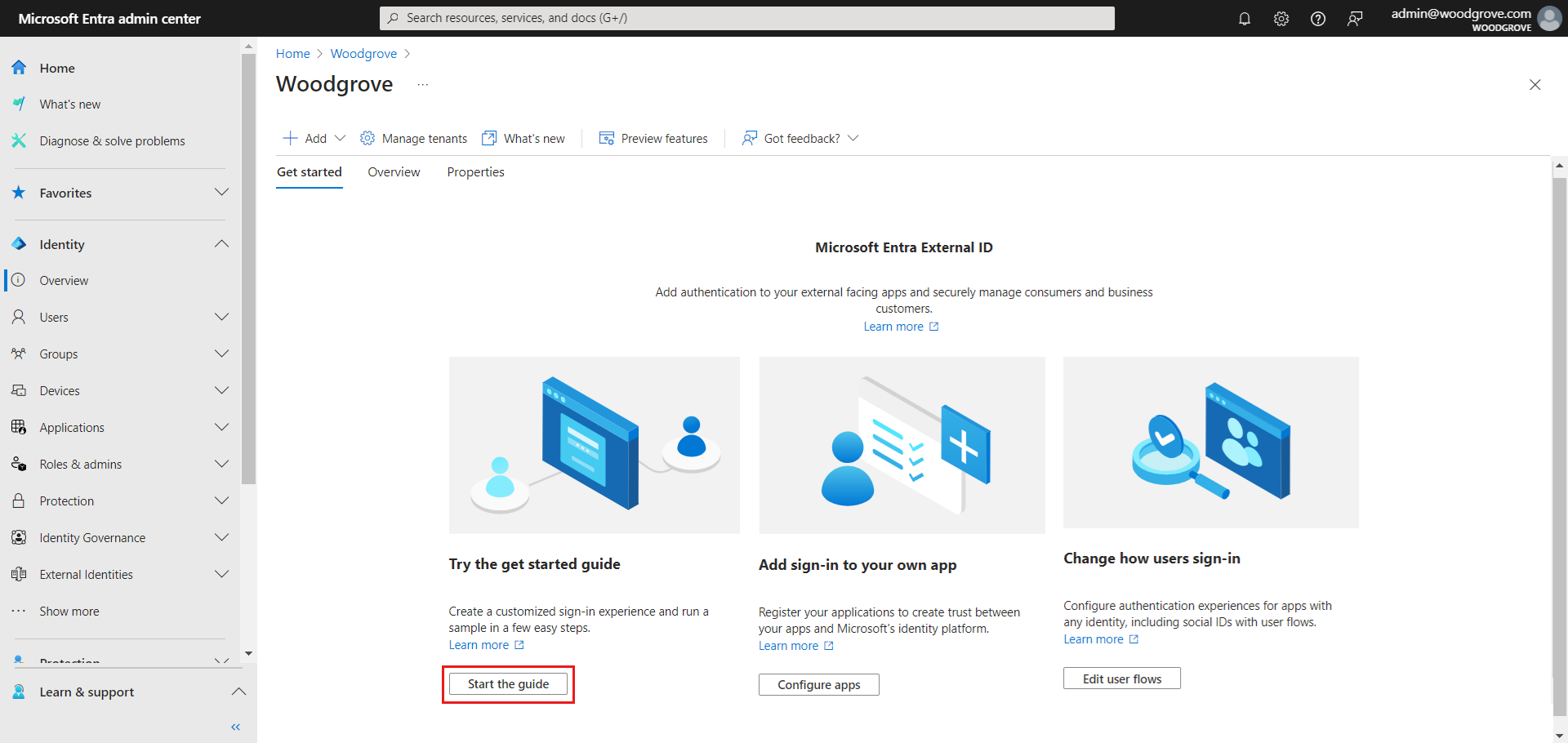
Puede personalizar la experiencia de inicio de sesión y registro de cliente en el inquilino externo. Siga la guía que le ayudará a configurar el inquilino en tres sencillos pasos. En primer lugar, debe especificar cómo desea que el cliente inicie sesión. En este paso puede elegir entre dos opciones: Correo electrónico con contraseña o Código de acceso de un solo uso de correo electrónico. Puede configurar cuentas externas más adelante, lo que permitiría a los clientes iniciar sesión con su google, Facebook, apple o cuenta de OIDC personalizada. También puede definir atributos personalizados para recopilarlos del usuario durante el registro.
Si lo prefiere, puede agregar el logotipo de la empresa, cambiar el color de fondo o ajustar el diseño del inicio de sesión. Estos cambios opcionales se aplicarán al aspecto de todas sus aplicaciones en este inquilino con las configuraciones externas. Una vez creado el inquilino, hay disponibles otras opciones de personalización de marca. Puede personalizar la marca predeterminada y agregar idiomas. Cuando haya terminado con la personalización, seleccione Continuar.
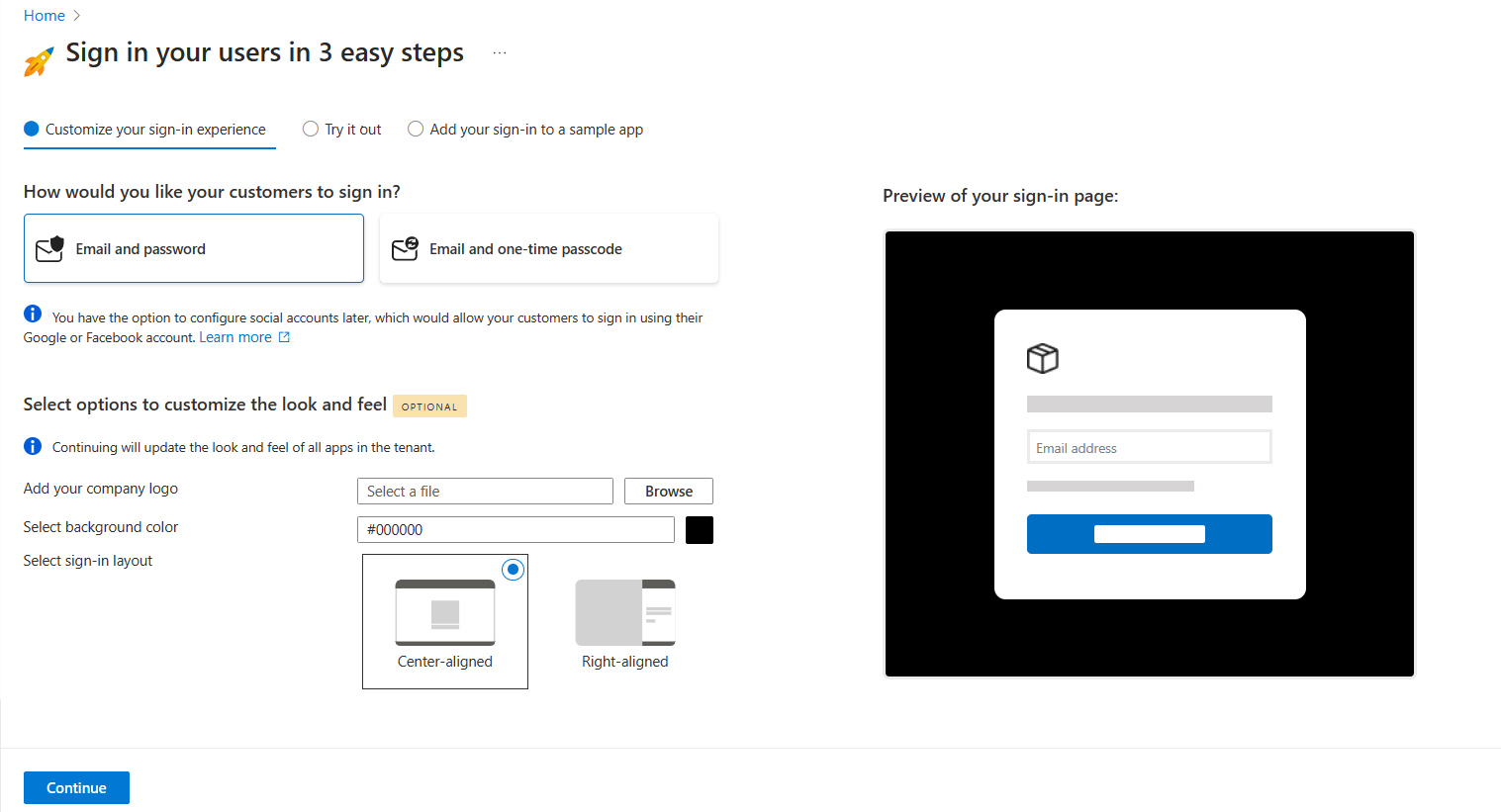
Prueba de la experiencia de registro y creación del primer usuario
La guía configurará el inquilino con las opciones que ha seleccionado. Una vez completada la configuración, el texto del botón cambiará de Configuración... a Ejecutar ahora.
Seleccione el botón Ejecutar ahora. Se abrirá una nueva pestaña del navegador con la página de inicio de sesión de su inquilino que puede utilizarse para crear e iniciar sesión de usuarios.
Seleccione ¿No tiene una cuenta? Cree una para crear un nuevo usuario en el inquilino.
Agregue la dirección de correo electrónico del nuevo usuario y seleccione Siguiente. No use el mismo correo electrónico que usó para crear la evaluación.
Siga los pasos de registro que aparecen en pantalla. Normalmente, una vez que el usuario ha iniciado sesión, se le redirige de nuevo a la aplicación. Sin embargo, dado que no ha configurado una aplicación en este paso, se le redirigirá a JWT.ms, donde podrá ver el contenido del token emitido durante el proceso de inicio de sesión.
Vuelva a la pestaña de la guía. En esta fase, puede salir de la guía e ir al Centro de administración para explorar todas las opciones de configuración del inquilino. También puede continuar y configurar una aplicación de ejemplo. Se recomienda configurar la aplicación de ejemplo con el fin de poder usarla para probar los cambios de configuración adicionales que realice.
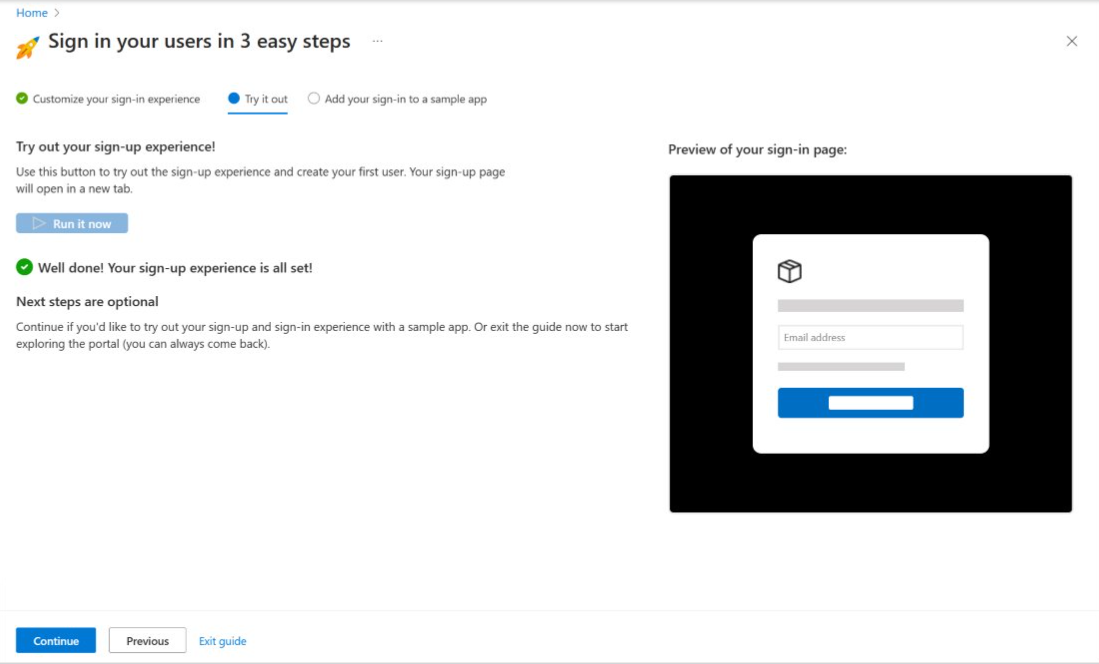
Configuración de una aplicación de ejemplo
La guía de introducción configurará automáticamente aplicaciones de ejemplo para los siguientes tipos de aplicación y lenguajes:
- Aplicación de página única (SPA): JavaScript, React, Angular.
- Aplicación web: Node.js (Express), ASP.NET Core.
- Aplicación de escritorio: .NET (MAUI)
- Aplicación móvil: .NET (MAUI)
Sigue los pasos que se indican a continuación para descargar y ejecutar la aplicación de ejemplo.
Seleccione el tipo de aplicación para continuar con la configuración de la aplicación de ejemplo.
Seleccione el idioma y descargue la aplicación de ejemplo en su máquina.
Siga las instrucciones para instalar y ejecutar la aplicación. Inicie sesión en la aplicación de ejemplo.
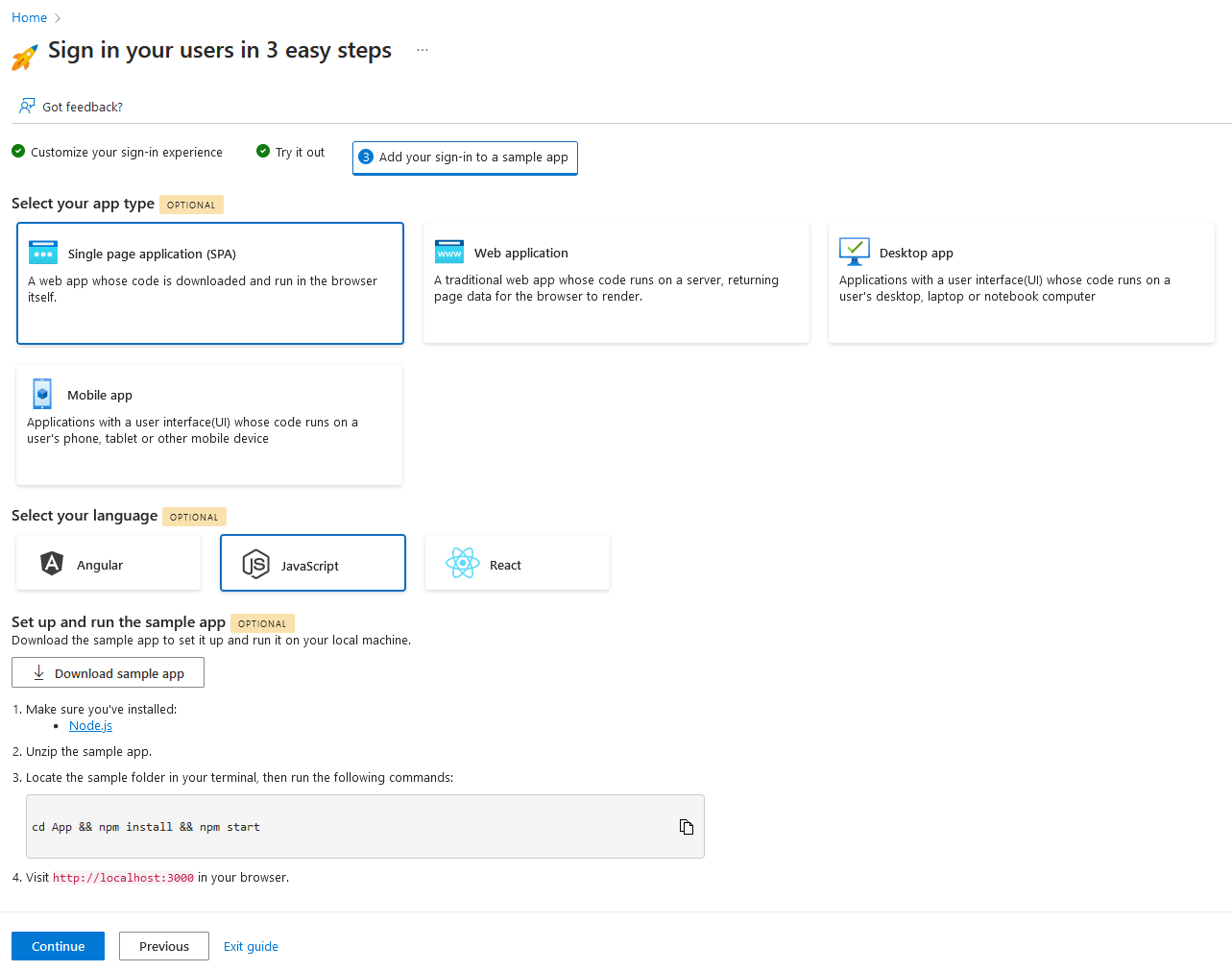
Ha completado el proceso de creación de un inquilino de prueba, la configuración de la experiencia de inicio de sesión, la creación del primer usuario y la configuración de una aplicación de ejemplo. Seleccione Continuar para ir a la página de resumen, desde donde puede ir al Centro de administración o reiniciar la guía para elegir opciones diferentes.
Nota:
La próxima vez que vuelva al inquilino, es posible que se le pida que configure factores de autenticación adicionales para mayor seguridad de la cuenta de administrador de inquilinos.
Acerca de Id. externa de Microsoft Entra
Explora las características configuradas por la guía de introducción en el artículo detallado sobre las características de la guía de introducción. Siempre puede volver al Centro de administración para personalizar el inquilino y probar toda la gama de opciones de configuración del inquilino. Si desea obtener el contenido y los recursos para desarrolladores más recientes, consulte el Centro para desarrolladores de Id. externa.